现在,不少人都在使用2345浏览器。有些用户反映,不知道2345浏览器如何进行截图。今天,小编就为大家带来2345浏览器截图方法。
点击截图的下拉三角按钮,会弹出截图的功能菜单。
• 指定区域截图:直接截取当前显示屏幕的图片。
• 指定区域截图(隐藏浏览器窗口):开始截图时会将浏览器窗口隐藏后再开始截图。
• 保存完整网页为图片:将当前的网页保存为一张完整的图片。
• 打开windows画图工具:点击即可打开系统自带的画图工具。
• 打开图片文件夹:打开截图自动保存的图片文件夹
• 设置:打开2345截图设置对话框
• 如何使用截图:打开截图使用帮助页面
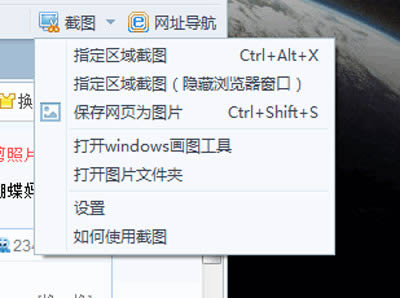
特别提示:
1、开始截图:
点击“截图”按钮或者使用快捷键Ctrl+Alt+X开始截图,随着你鼠标的移动,会在截图示意框显示鼠标当前位置的信息
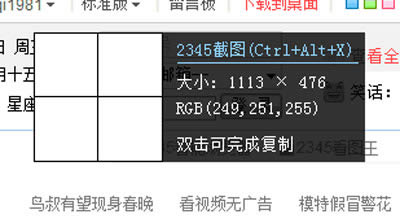
2.范围选取:
找到你想要开始截图的点,按下鼠标左键不放,拖拽鼠标,会出现一个矩形区域。 你可以根据自己的需要选择截图区域。
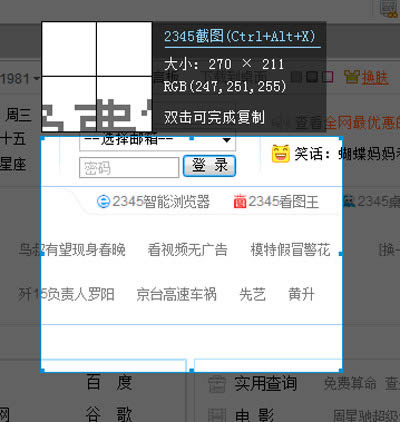
3.截图处理:
选择好截图区域后,放开鼠标左键,就完成本次截图了。 如果对截图满意的话,可以直接点击“保存”图片,或者是“复制到剪贴板”复制刚刚的截图。 如果对截图不满意,可以点击“取消”或者按下ESC键重新截图。
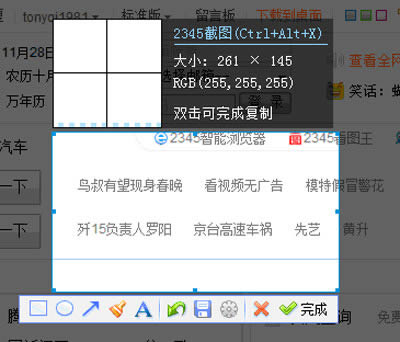
4.取消截图:
当出现截图的十字光标后,可以按下鼠标右键或者ESC键,就可以取消本次截图了。
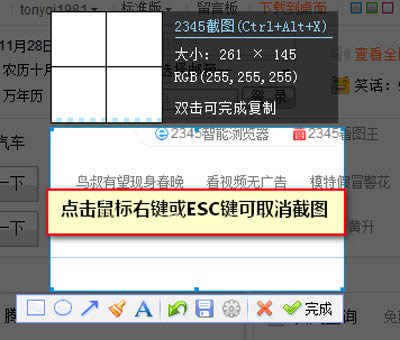
相关文章
相关软件
2345加速浏览器官方版
2345加速浏览器官方版 | 56.2MB
QQ浏览器官方正式版
QQ浏览器官方正式版 | 49.67MB
百度浏览器最新版下载
百度浏览器最新版下载 | 13.3MB
UC浏览器官方正式版
UC浏览器官方正式版 | 44.2MB
猎豹浏览器2022最新版下载
猎豹浏览器2022下载 | 45MB
360安全浏览器官方版下载
360安全浏览器下载 | 21.4MB







